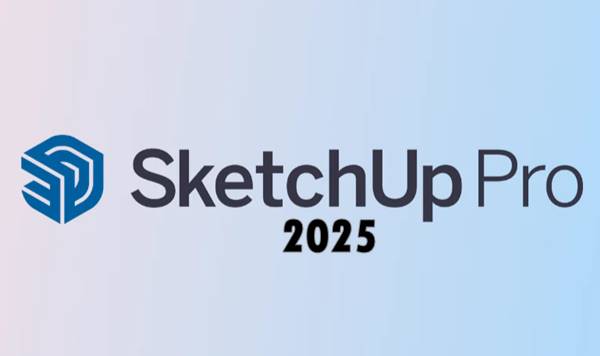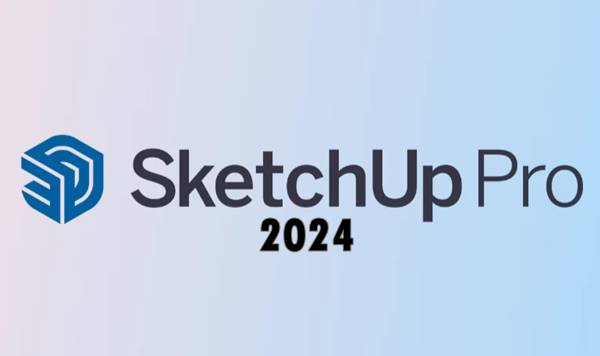satualas.com – Windows 10 Enterprise adalah edisi khusus dari sistem operasi Windows 10 yang dirancang untuk memenuhi kebutuhan perusahaan besar dan organisasi. Dengan berbagai fitur canggih dan keamanan yang lebih baik dibandingkan edisi lainnya, Windows 10 Enterprise menjadi pilihan utama untuk lingkungan bisnis yang mengutamakan produktivitas dan keamanan data.
Apa Itu Windows 10 Enterprise?

Windows 10 Enterprise adalah salah satu versi dari sistem operasi Windows 10 yang dikembangkan oleh Microsoft, dirancang khusus untuk kebutuhan bisnis dan perusahaan. Berbeda dengan edisi Home atau Pro, Enterprise menawarkan fitur keamanan yang lebih canggih, manajemen perangkat yang lebih baik, dan kemampuan untuk menangani sejumlah besar perangkat dalam suatu organisasi.
Fitur Utama Windows 10 Enterprise
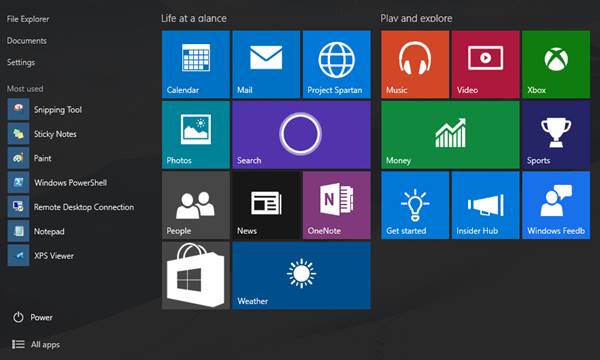
1. Windows Defender Advanced Threat Protection (ATP)
Fitur ini dirancang untuk melindungi perangkat dari ancaman dan serangan siber yang semakin canggih. Windows Defender ATP menggunakan teknologi kecerdasan buatan dan analisis perilaku untuk mendeteksi ancaman yang mungkin tidak terdeteksi oleh alat tradisional.
Setelah ancaman terdeteksi, ATP dapat memberikan respons otomatis, seperti mengisolasi perangkat yang terinfeksi atau menghapus ancaman tersebut. Ini menjadikan Windows Defender ATP sebagai solusi keamanan yang efektif untuk melindungi data sensitif dan perangkat perusahaan dari malware, ransomware, dan jenis serangan lainnya.
2. App-V (Application Virtualization)
App-V memungkinkan aplikasi dijalankan dalam lingkungan virtual yang terisolasi, sehingga tidak perlu terinstal secara langsung di perangkat. Hal ini tidak hanya meningkatkan fleksibilitas dalam penggunaan aplikasi, tetapi juga memberikan lapisan keamanan tambahan dengan membatasi potensi dampak aplikasi yang tidak aman terhadap sistem.
Aplikasi yang dijalankan dengan App-V bisa di-update atau dikelola secara terpusat oleh administrator IT, memudahkan penyebaran aplikasi di seluruh organisasi tanpa memengaruhi kinerja sistem atau jaringan.
3. Windows To Go
Windows To Go memungkinkan pengguna untuk menjalankan sistem operasi Windows 10 secara penuh dari USB drive yang dapat dibawa ke mana-mana. Fitur ini sangat berguna bagi pengguna yang memerlukan mobilitas tinggi, seperti pekerja lapangan atau pengguna yang sering bepergian, karena seluruh lingkungan kerja termasuk aplikasi, pengaturan, dan data pribadi dapat dibawa dalam satu perangkat USB. Dengan fitur ini, pengguna dapat mengakses dan bekerja di komputer manapun tanpa kehilangan akses ke pengaturan pribadi atau data penting.
4. BitLocker
BitLocker adalah alat enkripsi canggih yang melindungi data pengguna dengan mengenkripsi seluruh drive sistem. Ini berfungsi untuk melindungi data penting jika perangkat dicuri atau hilang. BitLocker menggunakan metode enkripsi yang kuat, memastikan bahwa data tidak dapat diakses tanpa autentikasi yang benar, seperti kata sandi atau perangkat keras keamanan lainnya. Dengan BitLocker, baik perangkat penyimpanan internal maupun eksternal (seperti USB drive) dapat terlindungi dari akses yang tidak sah.
5. DirectAccess
DirectAccess memungkinkan pengguna untuk terhubung ke jaringan perusahaan secara aman dari jarak jauh tanpa memerlukan koneksi VPN tradisional. Fitur ini memungkinkan perangkat yang menjalankan Windows 10 Enterprise untuk terhubung secara otomatis ke jaringan perusahaan begitu perangkat terhubung ke internet.
Hal ini membuatnya lebih mudah bagi pekerja jarak jauh untuk mengakses sumber daya perusahaan tanpa harus melakukan konfigurasi VPN yang rumit. DirectAccess menawarkan kenyamanan dan keamanan dengan mengenkripsi semua data yang dikirim melalui koneksi jarak jauh.
6. Enterprise Data Protection (EDP)
Enterprise Data Protection adalah fitur yang melindungi data perusahaan dengan memberikan kontrol lebih atas aplikasi dan data yang diakses oleh karyawan. Dengan EDP, organisasi dapat membatasi akses ke data sensitif dan memastikan bahwa data tersebut hanya dapat diakses atau dibagikan sesuai dengan kebijakan keamanan perusahaan.
Fitur ini memungkinkan administrator IT untuk mengelola aplikasi yang digunakan dalam lingkungan perusahaan dengan lebih mudah dan aman. EDP memberikan perlindungan yang sangat penting untuk data yang bergerak antara perangkat dan aplikasi, menjaga kerahasiaan dan integritas informasi penting.
Fitur-fitur ini menjadikan Windows 10 Enterprise x64 64-bit pilihan yang sangat baik bagi perusahaan dan organisasi yang membutuhkan tingkat keamanan dan manajemen yang tinggi, sekaligus meningkatkan produktivitas dan mobilitas penggunanya.
System Requirements Windows 10 Enterprise
Sebelum mengunduh dan menginstal Windows 10 Enterprise x64 64 Bit, Anda perlu memastikan bahwa perangkat Anda memenuhi persyaratan sistem minimum yang diperlukan.
| Komponen | Persyaratan Minimum |
|---|---|
| Prosesor | Prosesor 1 GHz atau lebih cepat dengan 2 core, kompatibel dengan arsitektur x64 |
| RAM | 2 GB atau lebih |
| Penyimpanan | 20 GB ruang kosong untuk instalasi sistem |
| Kartu Grafis | Kartu grafis DirectX 9 atau lebih tinggi dengan driver WDDM 1.0 |
| Layar | Resolusi 800 x 600 atau lebih tinggi |
| Koneksi Internet | Diperlukan untuk aktivasi dan pembaruan sistem |
| Drive Optik | DVD-ROM (jika menggunakan media instalasi DVD) |
Cara Menginstal Windows 10 Enterprise
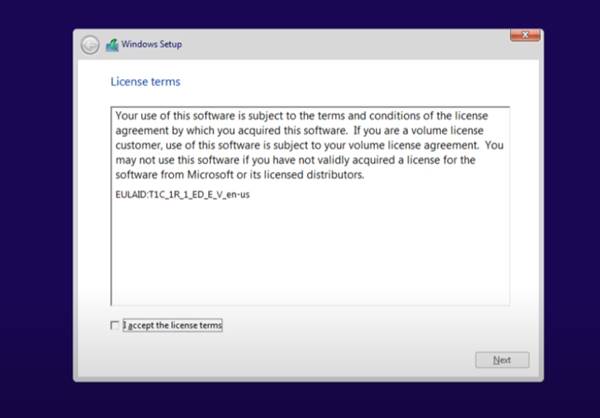
Setelah berhasil mengunduh file ISO Windows 10 Enterprise x64 64 Bit, langkah selanjutnya adalah memulai proses instalasi. Berikut adalah panduan langkah demi langkah yang perlu dilakukan.
1. Persiapkan Media Instalasi
Langkah pertama dalam proses instalasi adalah membuat media instalasi yang dapat digunakan untuk menginstal Windows 10 Enterprise. Media instalasi ini bisa berupa USB flash drive atau DVD. Berikut adalah langkah-langkah untuk membuat USB bootable:
- Download dan Instal Media Creation Tool: Kunjungi situs resmi Microsoft untuk mengunduh Media Creation Tool. Alat ini akan membantu dalam proses pembuatan media instalasi. Setelah mengunduh, instal alat tersebut pada komputer.
- Jalankan Media Creation Tool: Setelah instalasi selesai, buka aplikasi Media Creation Tool dan pilih opsi Create installation media for another PC (Buat media instalasi untuk PC lain).
- Kemudian, pilih jenis media yang diinginkan, seperti USB flash drive.
- Pilih USB Flash Drive: Pastikan USB flash drive yang akan digunakan memiliki kapasitas minimal 8 GB dan sudah terformat dengan baik. Pilih USB drive yang sesuai dan pastikan data yang ada di dalamnya sudah dipindahkan atau dihapus, karena proses ini akan menghapus semua data pada USB tersebut.
- Buat Media Instalasi: Ikuti instruksi yang muncul di layar untuk membuat USB bootable. Proses ini akan mengunduh file Windows 10 Enterprise dan membuatnya dapat dijalankan langsung dari USB.
2. Langkah-langkah Instalasi
Setelah media instalasi siap, langkah selanjutnya adalah memulai instalasi Windows 10 Enterprise pada komputer. Berikut adalah tahapan yang harus dilakukan:
- Masukkan USB Bootable atau DVD: Setelah USB bootable atau DVD dimasukkan ke dalam komputer, restart komputer dan pastikan komputer melakukan booting dari media instalasi. Untuk mengatur ini, masuk ke BIOS atau UEFI pada komputer dan ubah urutan boot sehingga USB atau DVD menjadi prioritas utama.
- Pilih Bahasa dan Preferensi Lainnya: Begitu komputer berhasil booting dari media instalasi, layar instalasi Windows akan muncul. Pilih bahasa, waktu, dan preferensi lainnya yang diinginkan. Setelah itu, klik Next.
- Mulai Instalasi: Klik Install Now untuk memulai instalasi Windows 10 Enterprise. Jika diminta untuk memasukkan Product Key, masukkan kode yang diberikan. Jika Anda menggunakan percakapan percobaan atau lisensi volume, Anda dapat melewati langkah ini dan melakukan aktivasi nanti.
- Pilih Opsi Instalasi: Ketika diminta untuk memilih jenis instalasi, pilih Custom: Install Windows only (advanced) untuk melakukan instalasi bersih (clean install). Pilihan ini akan menghapus semua data pada partisi yang dipilih, jadi pastikan untuk melakukan cadangan data penting terlebih dahulu.
- Pilih Partisi untuk Instalasi: Pilih partisi tempat Anda ingin menginstal Windows 10 Enterprise. Jika Anda tidak ingin menggunakan partisi yang sudah ada, Anda dapat menghapus partisi tersebut dan membuat partisi baru. Setelah memilih partisi, klik Next untuk melanjutkan proses instalasi.
- Proses Instalasi dan Restart Komputer: Proses instalasi Windows 10 Enterprise akan dimulai. Selama instalasi, komputer akan restart beberapa kali. Pastikan untuk tidak mematikan komputer selama proses ini berlangsung. Proses ini mungkin memakan waktu beberapa menit hingga selesai.
3. Aktivasi Windows 10 Enterprise
Setelah instalasi selesai, langkah selanjutnya adalah mengaktivasi Windows 10 Enterprise untuk mendapatkan versi penuh dan mengakses semua fitur. Berikut adalah cara-cara untuk mengaktivasi Windows 10 Enterprise:
- Aktivasi dengan Product Key: Jika Anda membeli lisensi Windows 10 Enterprise, Anda akan menerima Product Key yang digunakan untuk mengaktivasi Windows. Masukkan Product Key yang diberikan saat proses instalasi pertama kali diminta.
- Aktivasi Melalui Pengaturan: Jika Product Key belum dimasukkan selama instalasi, Anda bisa mengaktivasi Windows 10 Enterprise setelah instalasi melalui menu Settings. Masuk ke Settings > Update & Security > Activation. Di sini, Anda akan diminta untuk memasukkan Product Key jika belum dilakukan. Cukup masukkan kode yang Anda miliki dan ikuti instruksi untuk menyelesaikan aktivasi.
- Aktivasi Melalui Volume Activation: Untuk organisasi yang menggunakan lisensi volume, aktivasi dapat dilakukan dengan menggunakan Key Management Service (KMS) atau Active Directory-Based Activation (ADBA). Biasanya, metode ini digunakan untuk sejumlah perangkat yang membutuhkan aktivasi sekaligus dalam lingkungan perusahaan.
Dengan mengikuti langkah-langkah di atas, Windows 10 Enterprise x64 64 Bit akan berhasil diinstal dan diaktifkan pada komputer Anda, siap digunakan untuk berbagai kebutuhan profesional dan bisnis.
Kelebihan Dan Kekurangan Windows 10 Enterprise
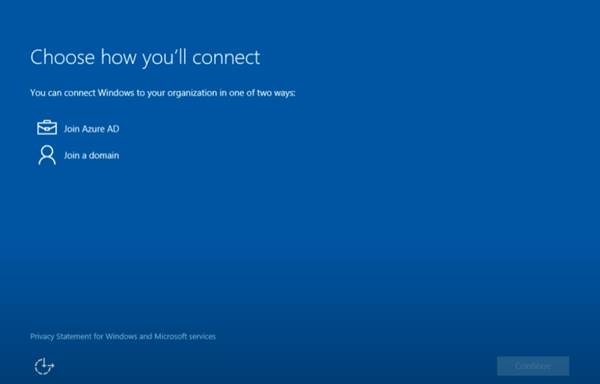
1. Kelebihan Windows 10 Enterprise
Windows 10 Enterprise x64 64 Bit memiliki sejumlah kelebihan yang membuatnya ideal untuk penggunaan di lingkungan bisnis dan perusahaan. Berikut adalah beberapa keunggulannya:
- Keamanan yang Lebih Baik: Windows 10 Enterprise dilengkapi dengan berbagai fitur keamanan canggih yang memberikan perlindungan ekstra bagi data dan perangkat. Salah satunya adalah BitLocker, yang mengenkripsi seluruh drive untuk melindungi data dari akses yang tidak sah. Selain itu, Windows Defender Advanced Threat Protection (ATP) memberikan perlindungan terhadap ancaman canggih dan serangan siber, seperti ransomware dan malware.
- Manajemen Perangkat yang Efisien: Windows 10 Enterprise memungkinkan manajemen perangkat yang lebih mudah dan efisien, terutama di lingkungan perusahaan. Dengan App-V (Application Virtualization), aplikasi dapat diisolasi dan dijalankan secara virtual, yang memudahkan pengelolaan aplikasi di banyak perangkat. Selain itu, Group Policy Management memungkinkan administrator untuk mengelola pengaturan dan kebijakan di seluruh jaringan perusahaan, menjadikan pengelolaan perangkat jauh lebih terstruktur.
- Fleksibilitas Tinggi dalam Penyesuaian dan Pengaturan Kebijakan: Salah satu kelebihan utama dari Windows 10 Enterprise adalah fleksibilitas yang tinggi dalam hal penyesuaian dan pengaturan kebijakan. Pengguna dapat mengonfigurasi berbagai kebijakan sesuai dengan kebutuhan organisasi, mulai dari pengaturan privasi hingga kontrol penuh terhadap akses aplikasi dan fitur-fitur tertentu. Fitur Windows Autopilot juga memudahkan proses penyebaran dan penyesuaian pengaturan perangkat secara otomatis.
2. Kekurangan Windows 10 Enterprise
Meskipun Windows 10 Enterprise x64 64 Bit menawarkan banyak kelebihan, ada beberapa kekurangan yang perlu dipertimbangkan sebelum memutuskan untuk menggunakannya:
- Kompleksitas Pengelolaan: Windows 10 Enterprise menawarkan berbagai fitur dan opsi manajemen yang sangat kuat, tetapi ini juga dapat menyebabkan kompleksitas dalam pengelolaan. Bagi perusahaan kecil atau pengguna individu, pengelolaan kebijakan dan pengaturan yang lebih rinci dapat terasa membingungkan dan memerlukan pelatihan tambahan.
- Keterbatasan Fitur untuk Pengguna Umum: Meskipun Windows 10 Enterprise menawarkan berbagai fitur untuk kebutuhan perusahaan, beberapa fitur tersebut mungkin tidak relevan bagi pengguna rumahan atau individu. Misalnya, fitur-fitur seperti App-V, UE-V (User Experience Virtualization), dan Device Guard tidak akan memberikan manfaat signifikan bagi kebanyakan pengguna pribadi, yang mungkin merasa bahwa mereka membayar lebih untuk fitur yang jarang digunakan.
- Kebutuhan Sumber Daya yang Lebih Tinggi: Windows 10 Enterprise x64 64 Bit membutuhkan spesifikasi perangkat keras yang lebih tinggi dibandingkan dengan versi lain, seperti Windows 10 Home atau Pro. Untuk menjalankan fitur-fitur virtualisasi dan keamanan tingkat lanjut, perangkat yang digunakan harus cukup kuat. Hal ini bisa menjadi masalah jika perangkat yang digunakan tidak memiliki kemampuan teknis yang memadai.
Windows 10 Enterprise x64 64 Bit adalah pilihan ideal untuk bisnis dan organisasi yang membutuhkan sistem operasi yang aman, andal, dan dapat diatur dengan berbagai kebijakan manajemen perangkat.
Dengan berbagai fitur canggih yang ditawarkan, Windows 10 Enterprise menjadi solusi utama bagi perusahaan yang membutuhkan platform untuk menjalankan aplikasi bisnis kritikal dengan tingkat keamanan yang tinggi.